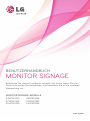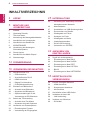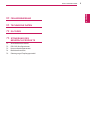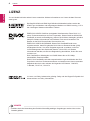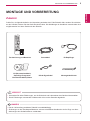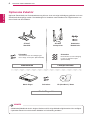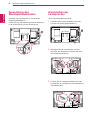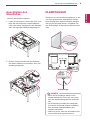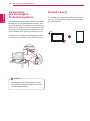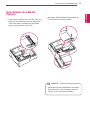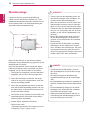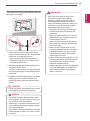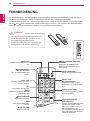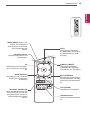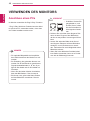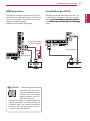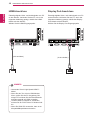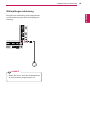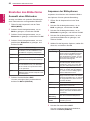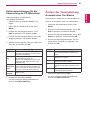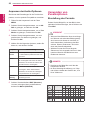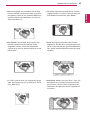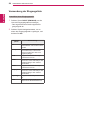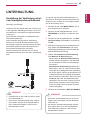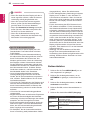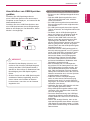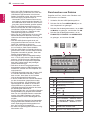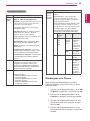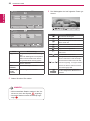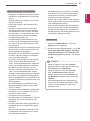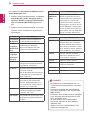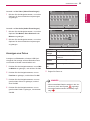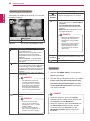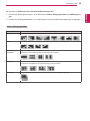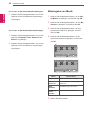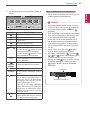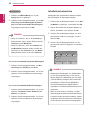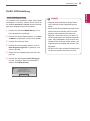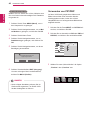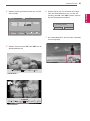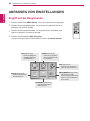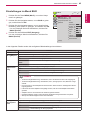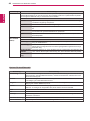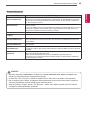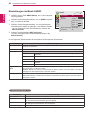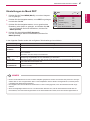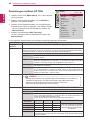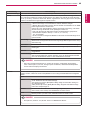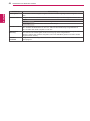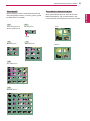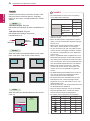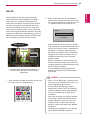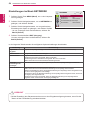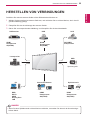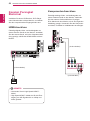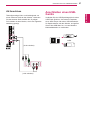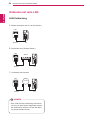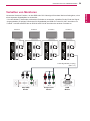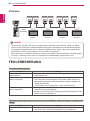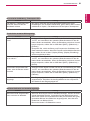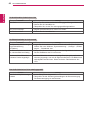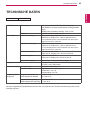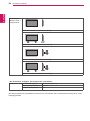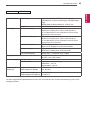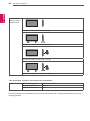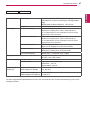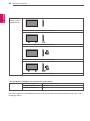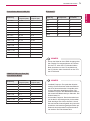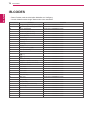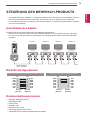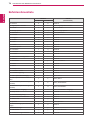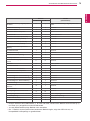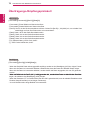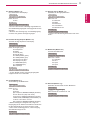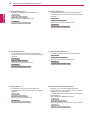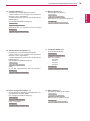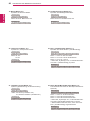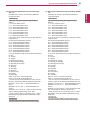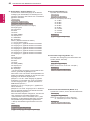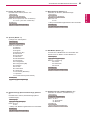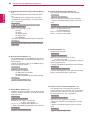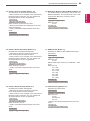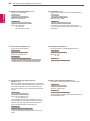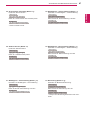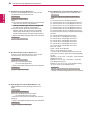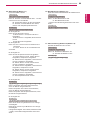LG 55WS50BS-B Benutzerhandbuch
- Kategorie
- MP3 / MP4-Player
- Typ
- Benutzerhandbuch
Dieses Handbuch eignet sich auch für

2
DEU
DEUTSCH
INHALTSVERZEICHNIS
INHALTSVERZEICHNIS
4 LIZENZ
5 MONTAGE UND
VORBEREITUNG
5 Zubehör
6 Optionales Zubehör
7 Teile und Tasten
8 Anwendung des Montagekabelbinders
8 Anschließen der Lautsprecher
9 Anschließen des Standfußes
9 IR-EMPFÄNGER
10 Verwendung des Kensington-
Sicherheitssystems
10 Portrait Layout
11 Anschließen des Media Players
12 Wandmontage
14 FERNBEDIENUNG
16 VERWENDEN DES MONITORS
16 Anschluss eines PCs
17 - RGB-Anschluss
17 - Anschließen des DVI-D
18 - HDMI-Anschluss
18 - Display Port-Anschluss
19 - IR-Empfängerverbindung
20 Einstellen des Bildschirms
20 - Auswahl eines Bildmodus
20 - Anpassen der Bildoptionen
21 - Optionseinstellungen für die
Verwendung als PC-Bildschirm
21 Ändern der Toneinstellung
21 - Auswahl eines Ton-Modus
22 - Anpassen der Audio-Optionen
22 Verwenden von Zusatzoptionen
22 - Einstellung des Formats
24 - Verwendung der Eingangsliste
25 UNTERHALTUNG
25 - Herstellung der Verbindung mit einem
kabelgebundenen Netzwerk
26 - Netzwerkstatus
27 - Anschließen von USB-Speichergeräten
28 - Durchsuchen von Dateien
29 - Wiedergabe von Filmen
33 - Anzeigen von Fotos
36 - Wiedergabe von Musik
38 - Inhaltsliste betrachten
39 - DivX® VOD-Anleitung
40 - Verwenden von PIP/PBP
42 ANPASSEN VON
EINSTELLUNGEN
42 Zugriff auf die Hauptmenüs
43 - Einstellungen im Menü BILD
46 - Einstellungen im Menü AUDIO
47 - Einstellungen im Menü ZEIT
48 - Einstellungen im Menü OPTION
53 - Bild ID
54 - Einstellungen im Menü NETZWERK
55 HERSTELLEN VON
VERBINDUNGEN
56 Koneksi Perangkat Eksternal
56 - HDMI-Anschluss
56 - Komponenten-Anschluss
57 - AV-Anschluss
57 Anschließen eines USB-Geräts
58 Verbinden mit dem LAN
58 - LAN-Verbindung
59 Verketten von Monitoren
60 - DVI-Kabel

DEUTSCH
4
LIZENZ
LIZENZ
Je nach Modell wird eine andere Lizenz unterstützt. Weitere Informationen zur Lizenz erhalten Sie unter
www.lg.com.
Die Begriffe HDMI und HDMI High-Definition Multimedia Interface sowie das
HDMI-Logo sind Marken oder eingetragene Marken von HDMI Licensing, LLC in
den Vereinigten Staaten und anderen Ländern.
In Lizenz von Dolby Laboratories gefertigt. Dolby und das Doppel-D-Symbol sind
Warenzeichen von Dolby Laboratories.
ÜBER DIVX-VIDEO: DivX® ist ein digitales Videoformat der Firma DivX, LLC,
einem Tochterunternehmen der Rovi Corporation. Dieses Gerät ist offiziell DivX
Certified®; es wurde zur Bestätigung, dass es DivX-Videos wiedergibt, gründlich
überprüft. Weitere Informationen und Software-Tools zum Konvertieren von
Dateien in das DivX-Format finden Sie unter divx.com.
ÜBER DIVX VIDEO-ON-DEMAND: Dieses DivX Certified® Gerät muss
registriert werden, damit Sie gekaufte DivX Video-on-Demand-Inhalte (VOD)
wiedergeben können. Um einen Registrierungscode zu erhalten, rufen Sie
im Einstellungsmenü des Geräts den Bereich „DivX VOD“ auf. Weitere
Informationen darüber, wie Sie Ihre Registrierung abschließen, finden Sie unter
vod.divx.com.
DivX Certified® zur Wiedergabe von DivX®-Videos bis zu HD 1080p,
einschließlich Premium-Inhalte.
DivX®, DivX Certified® sowie die entsprechenden Logos sind Marken der Rovi
Corporation oder ihrer Tochterunternehmen und werden unter Lizenz verwendet.
Abgedeckt durch ein oder mehrere der folgenden US-Patente: 7.295.673;
7.460.668; 7.515.710; 7.519.274
y
Schäden durch die Verwendung des Geräts in übermäßig staubigen Umgebungen werden nicht von der
Garantie gedeckt.
HINWEIS

5
DEU
DEUTSCH
MONTAGE UND VORBEREITUNG
MONTAGE UND VORBEREITUNG
Zubehör
Prüfen Sie, ob folgende Artikel in der Verpackung enthalten sind. Falls Zubehör fehlt, wenden Sie sich bitte
an den Händler, bei dem Sie das Gerät erworben haben. Die Abbildungen im Handbuch unterscheiden sich
möglicherweise von Ihrem Gerät und dem Zubehör.
y
Verwenden Sie keine Fälschungen, um die Sicherheit und Lebensdauer des Geräts sicherzustellen.
y
Durch Fälschungen verursachte Schäden sind nicht von der Garantie abgedeckt.
y
Das im Lieferumfang enthaltene Zubehör ist modellabhängig.
y
Änderungen an den Gerätespezifikationen oder am Inhalt dieses Handbuchs sind im Zuge von Aktu-
alisierungen der Gerätefunktionen vorbehalten.
Fernbedienung und Batterien Stromkabel
D-Sub-Signalkabel
VORSICHT
HINWEIS
Montagekabelbinder
P
A
G
E
INPUT
ENERGY
SAVING
MARK
ARC
ON
OFF
. , !
ABC
DEF
GHI
JKL
MNO
PQRS
TUV
1/a/A
- * #
WXYZ
CLEAR
MONITOR
PSM
AUTO
MUTE
BRIGHT
NESS
MENU
POWER
OK
S.MENU
ID
BACK
TILE
ON
OFF
EXIT
IR-Empfänger
CD (Benutzerhandbuch,
SuperSign-Programm/
Benutzerhandbuch)/Karte

6
DEU
DEUTSCH
MONTAGE UND VORBEREITUNG
ST-200T
Standfuß
Schrauben
: Durchmesser 4,0 mm x Steigung 0,7
mm x Länge 10 mm (inkl. Spannscheibe)
Kabelhalter
/Kabelbinder
Schrauben
Durchmesser 4,0 mm x Steigung
0,7 mm x Länge 8 mm (inkl.
Spannscheibe)
SP-2000
Lautsprecher
Standfußsatz
Lautsprechersatz
Optionales Zubehör
Optionale Zubehörteile zur Produktverbesserung können ohne vorherige Ankündigung geändert und neue
Zubehörteile hinzugefügt werden. Die Abbildungen im Handbuch unterscheiden sich möglicherweise von
Ihrem Gerät und dem Zubehör.
y
Kabelhalter/Kabelbinder sind in einigen Ländern und für einige Modelle möglicherweise nicht verfügbar.
y
Optionales Zubehör ist nicht bei allen Modellen im Lieferumfang enthalten.
HINWEIS
Media Player kit
CD (Handbuch) / KarteMedia Player Schrauben

7
DEU
DEUTSCH
MONTAGE UND VORBEREITUNG
Teile und Tasten
Bildschirmtasten Beschreibung
INPUT (EINGANG) Ändert die Eingangsquelle.
MENU (MENÜ) Öffnet und schließt die Hauptmenüs und speichert Ihre Eingaben.
Zur Programmauswahl.
Regelt die Lautstärke.
AUTO/SET
(AUTOMATISCH
/EINSTELLEN)
Automatische Einstellung, wenn Sie den RGB-Eingang verwenden. Mit der Taste Set
oder Enter können Sie auch in den Bildschirm-Menüs Veränderungen vornehmen.
/ I
Schaltet den Strom ein und aus.
Anschlussfeld
Bildschirmtasten

8
DEU
DEUTSCH
MONTAGE UND VORBEREITUNG
Anschließen der
Lautsprecher
- Nicht für alle Modelle zutreffend.
1
Schließen Sie vor dem Installieren der Laut-
sprecher ein Eingangssignalkabel an.
3
O rdnen Sie die Lautsprecherkabel nach dem
Anschließen der Lautsprecher mit Kabelhaltern
und Kabelbindern.
2
Befestigen Sie den Lautsprecher mit einer
Schraube wie dargestellt. Schließen Sie dann
das Lautsprecherkabel an.
Anwendung des
Montagekabelbinders
Schließen Sie zunächst das zu verwendende
Eingangssignalkabel an.
Führen Sie den Kabelbinder gemäß der Abbildung
in die untere Öffnung an der Rückseite ein.

9
DEU
DEUTSCH
MONTAGE UND VORBEREITUNG
Anschließen des
Standfußes
- Nicht für alle Modelle zutreffend.
1
Legen Sie ein weiches Tuch auf den Tisch, und
legen Sie das Gerät dann mit dem Bildschirm
nach unten darauf. Schließen Sie den Standfuß
wie in der folgenden Abbildung dargestellt an.
2
Sichern Sie den Standfuß auf der Rückseite
des Geräts mithilfe von Schrauben, wie in der
Abbildung dargestellt.
IR-EMPFÄNGER
IR-Empfänger
Hierdurch kann ein Fernbedienungssensor an der
von Ihnen gewünschten Stelle platziert werden.
Diese Anzeige kann wiederum andere Anzeigen
über ein RS-232-Kabel steuern. Installieren Sie
den IR-Empfänger in Richtung der Monitorvorder-
seite.
y
Wenn das IR-Empfänger-Kabel von der
Monitorrückseite aus nicht nach vorne zeigt,
kann der Signalempfangsbereich verkleinert
sein.
y
Der IR-Empfänger enthält einen Magneten.
Er ist an der Unterseite (übliche Installation)
bzw. Rückseite (Wandinstallation) des
Monitors abnehmbar.
y
Stellen Sie sicher, dass das Stromkabel nicht
an eine Steckdose angeschlossen ist.
HINWEIS

10
DEU
DEUTSCH
MONTAGE UND VORBEREITUNG
Portrait Layout
Zur Installation im Hochformat drehen Sie den Mo-
nitor von der Vorderseite gesehen 90 Grad gegen
den Uhrzeigersinn.
Verwendung
des Kensington-
Sicherheitssystems
Der Anschluss des Kensington-Sicherheitssystems
befindet sich an der Rückseite des Monitors. Wei-
tere Informationen zur Installation und Verwendung
finden Sie im Handbuch, das im Lieferumfang des
Kensington-Sicherheitssystems enthalten ist, oder
auf der Website unter
http://www.kensington.com.
Schließen Sie das Kabel des Kensington-Sicher-
heitssystems am Monitor und an einem Tisch an.
y
Das Kensington-Sicherheitssystem ist opti-
onal. Weiteres Zubehör erhalten Sie bei den
meisten Elektrohändlern.
HINWEIS

11
DEU
DEUTSCH
MONTAGE UND VORBEREITUNG
2
Befestigen Sie das Media Player mithilfe der
zwei Schrauben auf dem Produkt.
y
Verwenden Sie die mitgelieferten Schrauben.
(Durchmesser 3,0 mm x Steigung 0,5 mm x
Länge 6,0 mm (inkl. Spannscheibe))
HINWEIS
Anschließen des Media
Players
1
Legen Sie ein weiches Tuch auf den Tisch, und
legen Sie das Gerät dann mit dem Bildschirm
nach unten darauf. Schieben Sie das Media
Player zum Einsetzen in das Fach.

12
DEU
DEUTSCH
MONTAGE UND VORBEREITUNG
Wandmontage
Lassen Sie für eine ausreichende Belüftung
seitlich und zur Wand einen Abstand von 10 cm.
Detaillierte Montageanweisungen erhalten Sie von
Ihrem Händler oder in der Montageanleitung der
optionalen Wandmontagehalterung.
10 cm
10 cm
10 cm
10 cm
10 cm
Wenn Sie den Monitor an der Wand montieren,
befestigen Sie die Wandhalterung (optional) an der
Rückseite des TV-Geräts.
Wenn Sie den Monitor mit der optionalen Wand-
halterung montieren wollen, befestigen Sie diese
sorgfältig, um ein Herunterfallen zu vermeiden.
1
Verwenden Sie Schrauben und eine Wandmon-
tageplatte, die der VESA-Norm entsprechen.
2
Wenn Sie Schrauben verwenden, die länger
sind als in der Norm vorgeschrieben, kann der
Monitor beschädigt werden.
3
Wenn Sie ungeeignete Schrauben verwenden,
kann das Produkt beschädigt werden oder von
der Wand fallen. In diesem Fall übernimmt LG
Electronics keine Haftung.
4
Der Monitor ist nur in Bezug auf die Größe und
Spezifikationen der Schrauben für die Wand-
halterung VESA-kompatibel.
5
Nutzen Sie die folgende VESA-Norm.
y
785 mm oder mehr
* Befestigungsschraube: Durchmesser 6,0 mm
x Steigung 1,0 mm x Länge 10 mm
y
Trennen Sie erst das Netzkabel, bevor Sie
den Monitor bewegen oder installieren. An-
sonsten besteht Stromschlaggefahr.
y
Wenn Sie den Monitor an einer Decke oder
Wandschräge montieren, kann er herunter-
fallen und zu schweren Verletzungen führen.
Verwenden Sie eine autorisierte Wandhalte-
rung von LG, und wenden Sie sich an Ihren
Händler vor Ort oder an qualifiziertes Fach-
personal.
y
Ziehen Sie die Schrauben nicht zu fest an,
da dies Beschädigungen am Monitor her-
vorrufen und zum Erlöschen Ihrer Garantie
führen könnte.
y
Verwenden Sie die Schrauben und Wand-
halterungen, die der VESA-Norm entspre-
chen. Schäden oder Verletzungen, die durch
unsachgemäße Nutzung oder die Verwen-
dung von ungeeignetem Zubehör verursacht
werden, fallen nicht unter die Garantie.
y
Verwenden Sie die Schrauben, die unter
den Spezifikationen der VESA-Norm aufge-
führt sind.
y
Der Wandmontagesatz beinhaltet eine
Installationsanleitung und die notwendigen
Teile.
y
Die Wandhalterung ist optional. Zusätzliches
Zubehör erhalten Sie bei Ihrem Elektrohänd-
ler.
y
Die Schraubenlänge hängt von der Wand-
befestigung ab. Verwenden Sie unbedingt
Schrauben der richtigen Länge.
y
Weitere Informationen können Sie den im
Lieferumfang der Wandbefestigung enthal-
tenen Anweisungen entnehmen.
VORSICHT
HINWEIS

13
DEU
DEUTSCH
MONTAGE UND VORBEREITUNG
y
Wenn Sie ein Produkt an einem nicht
ausreichend gesicherten Standort
aufbauen, besteht die Gefahr, dass es
herunterfällt.Viele Unfälle, besonders
solche, die Kindern passieren, lassen sich
vermeiden, wenn Sie folgende einfache
Sicherheitsvorkehrungen treffen:
»
Verwenden Sie die vom Hersteller des
Produkts empfohlenen Gehäuse und
Standfüße.
»
Bauen Sie das Produkt nur an oder auf
Möbelstücken auf, die das Gewicht des
Produkts tragen können.
»
Stellen Sie sicher, dass das Produkt an
den Kanten der tragenden Möbelstücke
nicht hervorsteht.
»
Bauen Sie das Produkt nicht an oder
auf hohen Möbelstücken wie Schränken
oder Bücherregalen auf, ohne sowohl
das Möbelstück als auch das Produkt
ausreichend zu sichern.
»
Stellen Sie das Produkt nicht auf ein Tuch
aus Stoff oder einem ähnlichen Material,
das zwischen dem Produkt und dem
tragenden Möbelstück liegt.
»
Erklären Sie Ihren Kindern, wie gefährlich
es ist, auf Möbelstücke zu klettern, um
das Produkt oder die Fernbedienung
dafür zu erreichen.
WARNUNG
Befestigen des Geräts an der Wand (optional)
(Abhängig vom Modell)
1
Setzen Sie die Ringschrauben oder Halte-
rungen und Schrauben an der Rückseite des
Geräts ein, und befestigen Sie sie.
- Wenn an den Ringschraubenpositionen
Schrauben eingesetzt sind, entfernen Sie
zunächst die Schrauben.
2
Montieren Sie die Wandhalterungen mit den
Schrauben an der Wand.
Stimmen Sie die Position der Wandhalterung
auf die Ringschrauben an der Rückseite des
Geräts ab.
3
Verbinden Sie die Ringschrauben und Wand-
halterungen fest mit einem stabilen Seil.
Achten Sie darauf, dass das Seil horizontal
verläuft.
HINWEIS
y
Achten Sie darauf, dass Kinder nicht auf das
Gerät klettern oder sich daran hängen.
y
Verwenden Sie eine Haltevorrichtung oder
einen Schrank, der stark und groß genug ist,
um das Gerät sicher abzustützen.
y
Halterungen, Schrauben und Seile sind opti-
onal. Zusätzliches Zubehör erhalten Sie bei
Ihrem Elektrohändler.
y
Die Abbildung stellt ein allgemeines Installati-
onsbeispiel dar und kann von Ihrem Produkt
abweichen.
VORSICHT

14
DEU
DEUTSCH
FERNBEDIENUNG
FERNBEDIENUNG
(EIN/AUS)
Schaltet den Monitor ein und
aus.
MONITOR ON/OFF
(Monitor Ein/Aus)
Ein- und Ausschalten des
Geräts.
Taste 1/a/A
Wechsel zwischen Zahlen
und Buchstaben.
ENERGY SAVING (ENERGIE-
SPAREN)
Anpassen der Bildschirmhel-
ligkeit zur Senkung des Strom-
verbrauchs.
INPUT (EINGANG)
Wählt den Eingangsmodus.
Zahlen- und
Buchstabentasten
Eingabe von Zahlen oder
Buchstaben, je nach Einstel-
lung.
CLEAR (LÖSCHEN)
Löschen eingegebener Zahlen
oder Buchstaben.
PSM
Auswahl des Bildstatus-
Modus.
MUTE (STUMM)
Stellt den Ton aus.
ARC
Auswählen des Formats.
MARK
Wählt eine bestimmte Datei im
USB-Modus aus.
Taste BRIGHTNESS
(HELLIGKEIT)
Passen Sie die Helligkeit durch
Drücken der Tasten „Nach
oben“ bzw. „Nach unten“ auf
der Fernbedienung an.
Im USB-Modus können Sie mit
dem OSD-Menü zur nächsten
Dateiliste wechseln.
Die Beschreibungen in diesem Handbuch basieren auf den Tasten der Fernbedienung. Lesen Sie dieses
Handbuch bitte aufmerksam durch, und verwenden Sie den Monitor bestimmungsgemäß.
Um die Batterien zu wechseln, öffnen Sie das Batteriefach, wechseln Sie die Batterien (1,5 V-AAA), legen
Sie die und -Pole entsprechend der Kennzeichnung im Fach ein, und schließen Sie das Batteriefach.
Gehen Sie zum Herausnehmen der Batterien in umgekehrter Reihenfolge vor.
VORSICHT
y
Verwenden Sie niemals alte zusammen mit
neuen Batterien, da dies Schäden an der
Fernbedienung hervorrufen kann.
y
Stellen Sie sicher, dass die Fernbedienung
auf den Sensor am Monitor gerichtet ist.
(LAUTSTÄRKE)
Regelt die Lautstärke.

15
DEU
DEUTSCH
FERNBEDIENUNG
S.MENU (S.MENÜ)
(SuperSign-Menütaste)
Auswählen des SuperSign-
OSD-Menüs (nur SuperSign)
EXIT (AUSGANG)
Beendet alle Einblendungen
auf dem Bildschirm und zeigt
wieder das volle Monitorbild
an.
TILE (TEILEN)
Auswählen des Teil Modus.
MENU (MENÜ) (Siehe S.42)
Öffnen der Hauptmenüs
oder Speichern Ihrer Einga-
ben und Beenden der
Menüs.
Navigationstasten
Navigiert durch Menüs und
Einstellungen.
OK
Wählt Menüs oder Einstellun-
gen und speichert Ihre Einga-
be.
BACK (ZURÜCK)
Zurückkehren zum vorherigen
Schritt in einer interaktiven
Anwendung
USB-Menütasten
Steuert die Medienwiederga-
be.
ID ON/OFF (ID EIN/AUS)
Wenn die Bild-ID-Nummer der
Set ID entspricht, können Sie
den gewünschten Monitor im
Mehrfachbildschirm-Modus
steuern.
AUTO
Automatisches Anpassen
der Bildposition und Erhöhen
der Bildstabilität (nur RGB-
Eingang)

16
DEU
DEUTSCH
VERWENDEN DES MONITORS
VERWENDEN DES MONITORS
Anschluss eines PCs
Ihr Monitor unterstützt die Plug & Play*-Funktion.
* Plug & Play: Mit dieser Funktion kann der Moni-
tor mit einem PC verwendet werden, ohne dass
ein Treiber installiert werden muss.
HINWEIS
y
Für optimale Bildqualität wird empfohlen,
den HDMI-Anschluss des Monitors zu ver-
wenden.
y
Zur Einhaltung der geltenden Normen ver-
wenden Sie für das Gerät ein geschirmtes
Signalschnittstellenkabel, z. B. ein 15-po-
liges-D-Sub-Kabel und ein DVI-Kabel mit
Ferritkern.
y
Wenn Sie den kalten Monitor einschalten,
kann das Bild flackern. Dies ist normal.
y
Es können rote, grüne oder blaue Punkte
auf dem Bildschirm erscheinen. Dies ist
normal.
y
Schließen Sie das Ein-
gangskabel an, und
sichern Sie es, indem
Sie die Schrauben im
Uhrzeigersinn festzie-
hen.
y
Drücken Sie nicht über einen längeren Zeit-
raum mit dem Finger auf den Bildschirm,
da dies zu temporären Verzerrungen führen
kann.
y
Lassen Sie stehende Bilder nicht über ei-
nen längeren Zeitraum auf dem Bildschirm
anzeigen, um ein Einbrennen zu vermei-
den. Verwenden Sie nach Möglichkeit einen
Bildschirmschoner.
y
Wenn Sie in der Nähe des Produkts kabel-
lose Geräte verwenden, kann es zu Proble-
men bei der Bildanzeige kommen.
VORSICHT

17
DEU
DEUTSCH
VERWENDEN DES MONITORS
Anschließen des DVI-D
Überträgt das digitale Videosignal von Ihrem PC
an den Monitor. Verbinden Sie den PC und den
Monitor wie in der Abbildung mithilfe des DVI-Ka- wie in der Abbildung mithilfe des DVI-Ka-wie in der Abbildung mithilfe des DVI-Ka-
bels. Wählen Sie am Monitor die DVI-D-Eingangs- Wählen Sie am Monitor die DVI-D-Eingangs-Wählen Sie am Monitor die DVI-D-Eingangs-
quelle.
y
Verwenden Sie den Macin-
tosh-Standardadapter, da im
Handel auch inkompatible
Adapter erhältlich sind. (an-
deres Signalsystem).
y
Bei Apple-Computern ist möglicherweise ein
Adapter erforderlich, um diesen Monitor zu
verbinden. Wenn Sie weitere Informationen
benötigen, rufen Sie bei Apple an, oder be-
suchen Sie die Apple-Website.
HINWEIS
RGB-Anschluss
Überträgt das analoge Videosignal von Ihrem PC
an den Monitor. Verbinden Sie den PC mithilfe des
15-Pin-D-Sub-Kabels mit dem Monitor, wie in der
folgenden Abbildung gezeigt.
Wählen Sie die RGB-Eingangsquelle.
DVI OUT
AUDIO OUT
Macintosh-Adapter
(nicht enthalten)
(nicht enthalten)
(nicht enthalten)
(nicht enthalten)

18
DEU
DEUTSCH
VERWENDEN DES MONITORS
HDMI-Anschluss
Überträgt digitale Video- und Audiosignale vom PC
an den Monitor. Verbinden Sie den PC, wie in der
folgenden Abbildung gezeigt, mithilfe des HDMI-
Kabels mit dem Monitor.
Wählen Sie die HDMI-Eingangsquelle.
Display Port-Anschluss
Überträgt digitale Video- und Audiosignale vom PC
an den Monitor. Verbinden Sie den PC, wie in der
folgenden Abbildung gezeigt, mithilfe des Display
Port-Kabels mit dem Monitor.
Wählen Sie die Display Port-Eingangsquelle.
y
Verwenden Sie ein High-Speed-HDMI™-
Kabel.
y
Wenn Sie den Ton nicht im HDMI-Modus
hören, prüfen Sie die PC-Umgebung. Bei
einigen PCs müssen Sie die Standardaudio-
ausgabe manuell auf HDMI umstellen.
y
Um den HDMI-PC-Modus zu verwenden,
müssen Sie für PC/DTV den PC-Modus wäh-
len.
y
Wenn Sie HDMI PC verwenden, kann es zu
Kompatibilitätsproblemen kommen.
HINWEIS
HDMI
DP OUT
(nicht enthalten)
(nicht enthalten)

19
DEU
DEUTSCH
VERWENDEN DES MONITORS
IR-Empfängerverbindung
Ermöglicht die Verwendung einer kabelgebunde-
nen Fernbedienung oder einer IR-Empfängerer-
weiterung.
HINWEIS
y
Stellen Sie sicher, dass das Stromkabel nicht
an eine Steckdose angeschlossen ist.

20
DEU
DEUTSCH
VERWENDEN DES MONITORS
Einstellen des Bildschirms
Auswahl eines Bildmodus
Anzeige von Bildern mit optimalen Einstellungen
durch Wahl eines der voreingestellten Bildmodi.
1
Öffnen Sie die Hauptmenüs mit der Taste
MENU (MENÜ).
2
Drücken Sie die Navigationstasten, um zu
BILD zu gelangen, und drücken Sie OK.
3
Drücken Sie die Navigationstasten, um zu
Bildmodus zu gelangen, und drücken Sie OK.
4
Drücken Sie die Navigationstasten, um zum
gewünschten Bildmodus zu gelangen, und
drücken Sie OK.
Anpassen der Bildoptionen
Anpassen der einfachen und erweiterten Bildmo-
dus-Optionen für eine optimale Darstellung.
1
Öffnen Sie die Hauptmenüs mit der Taste
MENU.
2
Drücken Sie die Navigationstasten, um zu
BILD zu gelangen, und drücken Sie OK.
3
Drücken Sie die Navigationstasten, um zu
Bildmodus zu gelangen, und drücken Sie OK.
4
Drücken Sie die Navigationstasten, um zum
gewünschten Bildmodus zu gelangen, und
drücken Sie OK.
5
Wählen Sie die folgenden Optionen, stellen Sie
diese ein, und drücken Sie OK.
Modus Beschreibung
Lebhaft Optimiert Kontrast, Helligkeit, Farbe
und Schärfe, um das Videobild an eine
geschäftliche Umgebung anzupassen.
Standard Passt das Bild an die normale Umgebung
an.
Kino Optimiert das Videobild für ein kinoähnli-
ches Erlebnis bei der Spielfilmwiederga-
be.
Sport Hebt Primärfarben wie weiß, grasgrün
oder himmelblau hervor, um das Video-
bild für schnelle und dynamische Aktio-
nen zu optimieren.
Spiel Optimiert das Videobild für schnelle
Bildbewegungen wie bei Computer- oder
Konsolenspielen.
5
Drücken Sie abschließend EXIT.
Um zum vorherigen Menü zurückzukehren,
drücken Sie BACK (ZURÜCK).
Option Beschreibung
Beleuchtung Passt die Bildschirmhelligkeit durch
Steuerung der LCD-Beleuchtung an.
Wenn Sie die Helligkeit verringern,
wird der Bildschirm dunkler, und der
Stromverbrauch reduziert sich ohne
Verlust des Videosignals.
Kontrast Erhöht oder verringert den Verlauf
des Videosignals. Stellen Sie den
Kontrast ein, wenn es zu einer Sätti-
gung der hellen Bildanteile kommt.
Helligkeit Stellt den Signalgrundpegel des
Bildes ein. Stellen Sie die Helligkeit
ein, wenn es zu einer Sättigung der
dunklen Bildanteile kommt.
Schärfe Stellt die Kantenschärfe an den Über-
gängen zwischen hellen und dunklen
Bereichen des Bildes ein. Je niedriger
der eingestellte Wert, desto weicher
erscheint das Bild.
Farbe Passt die Intensität aller Farben an.
Tint Passt die Balance zwischen den
Farben Rot und Grün an.
Farbtemp. Die Einstellung „warm“ verstärkt
wärmere Farben wie Rottöne, die Ein-
stellung „kalt“ lässt das Bild bläulich
erscheinen.
Erweiterte
Steuerung
Passt erweiterte Optionen an. Siehe
dazu die erweiterten Bildoptionen.
Bild zurück-
setzen
Setzt die Optionen auf die Standard-
einstellung zurück.
6
Drücken Sie abschließend EXIT.
Um zum vorherigen Menü zurückzukehren,
drücken Sie BACK (ZURÜCK).
Seite wird geladen ...
Seite wird geladen ...
Seite wird geladen ...
Seite wird geladen ...
Seite wird geladen ...
Seite wird geladen ...
Seite wird geladen ...
Seite wird geladen ...
Seite wird geladen ...
Seite wird geladen ...
Seite wird geladen ...
Seite wird geladen ...
Seite wird geladen ...
Seite wird geladen ...
Seite wird geladen ...
Seite wird geladen ...
Seite wird geladen ...
Seite wird geladen ...
Seite wird geladen ...
Seite wird geladen ...
Seite wird geladen ...
Seite wird geladen ...
Seite wird geladen ...
Seite wird geladen ...
Seite wird geladen ...
Seite wird geladen ...
Seite wird geladen ...
Seite wird geladen ...
Seite wird geladen ...
Seite wird geladen ...
Seite wird geladen ...
Seite wird geladen ...
Seite wird geladen ...
Seite wird geladen ...
Seite wird geladen ...
Seite wird geladen ...
Seite wird geladen ...
Seite wird geladen ...
Seite wird geladen ...
Seite wird geladen ...
Seite wird geladen ...
Seite wird geladen ...
Seite wird geladen ...
Seite wird geladen ...
Seite wird geladen ...
Seite wird geladen ...
Seite wird geladen ...
Seite wird geladen ...
Seite wird geladen ...
Seite wird geladen ...
Seite wird geladen ...
Seite wird geladen ...
Seite wird geladen ...
Seite wird geladen ...
Seite wird geladen ...
Seite wird geladen ...
Seite wird geladen ...
Seite wird geladen ...
Seite wird geladen ...
Seite wird geladen ...
Seite wird geladen ...
Seite wird geladen ...
Seite wird geladen ...
Seite wird geladen ...
Seite wird geladen ...
Seite wird geladen ...
Seite wird geladen ...
Seite wird geladen ...
Seite wird geladen ...
Seite wird geladen ...
-
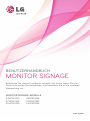 1
1
-
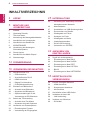 2
2
-
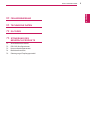 3
3
-
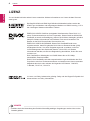 4
4
-
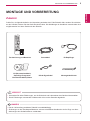 5
5
-
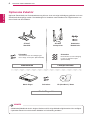 6
6
-
 7
7
-
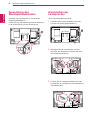 8
8
-
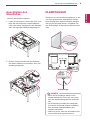 9
9
-
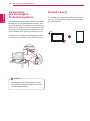 10
10
-
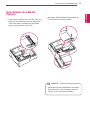 11
11
-
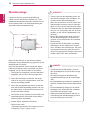 12
12
-
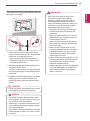 13
13
-
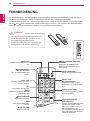 14
14
-
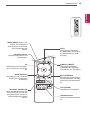 15
15
-
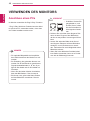 16
16
-
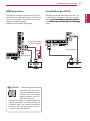 17
17
-
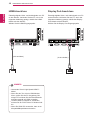 18
18
-
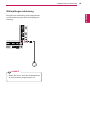 19
19
-
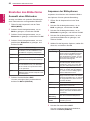 20
20
-
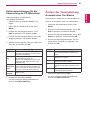 21
21
-
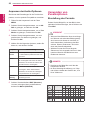 22
22
-
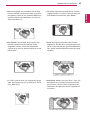 23
23
-
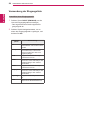 24
24
-
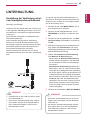 25
25
-
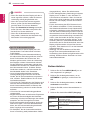 26
26
-
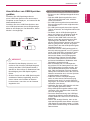 27
27
-
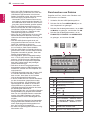 28
28
-
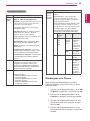 29
29
-
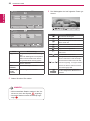 30
30
-
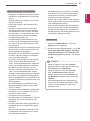 31
31
-
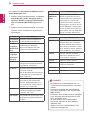 32
32
-
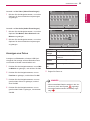 33
33
-
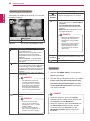 34
34
-
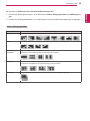 35
35
-
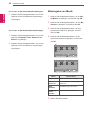 36
36
-
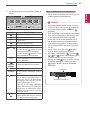 37
37
-
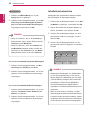 38
38
-
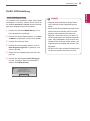 39
39
-
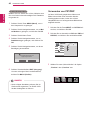 40
40
-
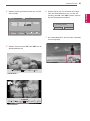 41
41
-
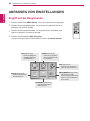 42
42
-
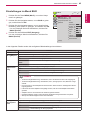 43
43
-
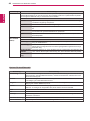 44
44
-
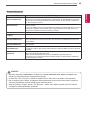 45
45
-
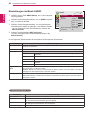 46
46
-
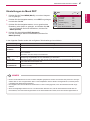 47
47
-
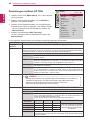 48
48
-
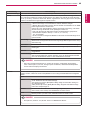 49
49
-
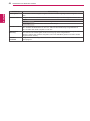 50
50
-
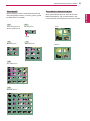 51
51
-
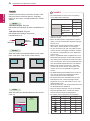 52
52
-
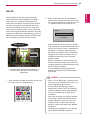 53
53
-
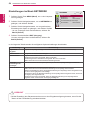 54
54
-
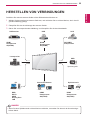 55
55
-
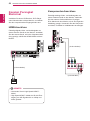 56
56
-
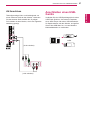 57
57
-
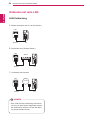 58
58
-
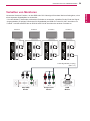 59
59
-
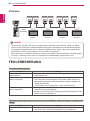 60
60
-
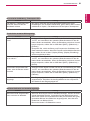 61
61
-
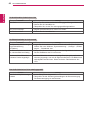 62
62
-
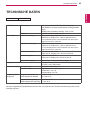 63
63
-
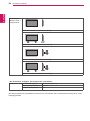 64
64
-
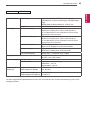 65
65
-
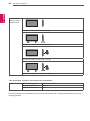 66
66
-
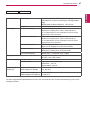 67
67
-
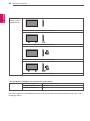 68
68
-
 69
69
-
 70
70
-
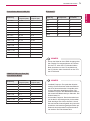 71
71
-
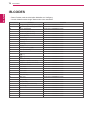 72
72
-
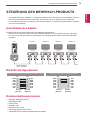 73
73
-
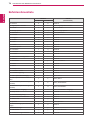 74
74
-
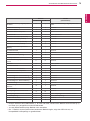 75
75
-
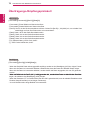 76
76
-
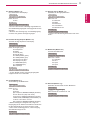 77
77
-
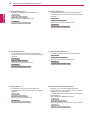 78
78
-
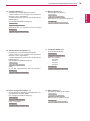 79
79
-
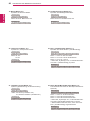 80
80
-
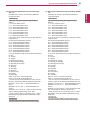 81
81
-
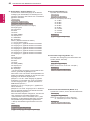 82
82
-
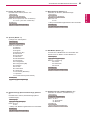 83
83
-
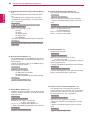 84
84
-
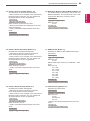 85
85
-
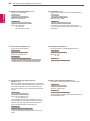 86
86
-
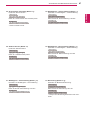 87
87
-
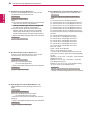 88
88
-
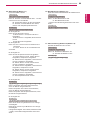 89
89
-
 90
90
LG 55WS50BS-B Benutzerhandbuch
- Kategorie
- MP3 / MP4-Player
- Typ
- Benutzerhandbuch
- Dieses Handbuch eignet sich auch für